Cette calculatrice permet de concevoir des restrictions et des ajustements.
|
Mode d'accès : |
Ruban :
onglet Conception
 panneau Transmission
panneau Transmission
 Calculatrice mécanique des limites et ajustements
Calculatrice mécanique des limites et ajustements
|
La calculatrice mécanique des limites et ajustements s'appuie sur les recommandations de la norme ISO 286 ou ANSI B4.1. Vous avez la possibilité de choisir une norme dans la zone Autres. Pour accéder à la zone Autres, cliquez sur le bouton ![]() Autres en bas à droite de l'onglet Calcul. Chaque norme possède son propre profil. Les unités de diamètre nominal et d'écarts sont exprimées en millimètres pour les normes ISO et en pouces pour les normes ANSI.
Autres en bas à droite de l'onglet Calcul. Chaque norme possède son propre profil. Les unités de diamètre nominal et d'écarts sont exprimées en millimètres pour les normes ISO et en pouces pour les normes ANSI.
Conditions
Déterminez le type d'ajustement pour le système d'ajustement basé sur les perçages ou celui reposant sur l'arbre. Un ajustement similaire est automatiquement calculé si l'option est cochée dans la zone Autres en cas de changement du système de calcul des ajustements.
|
Système d'ajustement couplé, Système d'ajustement à arbre unique |
Sélectionnez le type d'ajustement. Cette option constitue un moyen facile de conserver le symbole "H" (symbole "h") pour la classe de tolérance à arbre unique ou couplée. Vous pouvez définir un ajustement personnalisé si nécessaire. L'ajustement couplé permet d'utiliser un outillage standard pour le perçage. |
|
Taille de base |
Entrez ou mesurez la taille nominale du perçage et de l'arbre. Permet de paramétrer le diamètre nominal comme taille de base. Pour les profils de type ANSI, la valeur du diamètre est exprimée en pouces. Pour les profils ISO, elle est en millimètres. |
|
Jeu max, Jeu min, Interférence max, Interférence min |
Définissez les principaux critères de l'ajustement recherché. Modifiez leur importance par rapport à l'ajustement sélectionné. Par exemple, la sélection d'un ajustement avec serrage de 100 mm H7/s6 affiche l'ajustement avec serrage maximal et minimal. Quand vous activez la zone d'interférence maximale, le texte de la cote correspondante dans la partie Zones de tolérance est mis en surbrillance. Vous pouvez entrer la valeur de l'interférence maximale. Les niveaux de tolérance sont calculés et les symboles d'ajustement ont une couleur différente dans la partie Zones de tolérance. L'interférence maximale est inférieure ou égale à l'ajustement choisi. Cela dépend du système d'ajustement utilisé. Si vous réalisez une conception dans le système d'ajustement basé sur les perçages, les symboles d'ajustement ont une couleur différente sur la ligne des symboles d'arbre, car dans ce système, les tolérances de l'arbre sont variables. En utilisant l'ajustement avec serrage minimal de la même façon, vous pouvez limiter une sélection de zones de tolérance. Il en va de même pour les autres types d'ajustement. La différence réside dans le fait que la zone de texte a une autre signification (par exemple, un jeu maximal ou minimal). Choisissez les attributs de couleur de l'image dans la zone Autres. Cette valeur sert à mettre en surbrillance les limites valides dans l'illustration de la partie Zones de tolérance. |
|
Val. moy. ajust |
Ce champ est disponible uniquement pour les ajustements de transition. (Dans la liste déroulante Type d'ajustement de la partie Zones de tolérance, choisissez Transition.) Entrez la valeur maximale correspondant à la distance des centres des degrés de tolérance pour l'ajustement dont vous avez besoin. Si vous entrez une valeur positive, les zones d'ajustement du jeu inversées sont mises en surbrillance. Si vous entrez une valeur négative, les zones d'ajustement d'interférence inversées sont mises en surbrillance. Reportez-vous à Autres pour les attributs de couleur de l'illustration. |
Tolérances
Affiche l'illustration de tolérance sélectionnée. L'image affichée dépend de l'option spécifiée dans Autres (liste déroulante Illustration de tolérance). L'illustration et les cotes sont automatiquement mises à jour en fonction des changements apportés dans les zones Conditions et Zones de tolérance.
La partie supérieure de l'illustration représente le perçage et la partie inférieure l'arbre. La valeur de la taille de base est identifiée par un cercle en gras. La zone de tolérance est représentée par une partie hachurée en jaune. Elle est définie par deux arcs représentant respectivement la valeur supérieure et la valeur inférieure de la limite. Ces arcs sont tangents au cercle de la taille de base à gauche.
Les cotes affichées sont : la taille de base, le jeu ou l'interférence maximum, le jeu ou l'interférence minimum et la distance entre les milieux des tolérances.
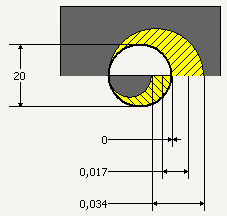
Exemple d'illustration de tolérance si vous choisissez Illustration du perçage et de l'arbre dans la liste déroulante Illustration de tolérance de la zone Autres.
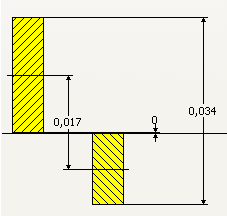 |
Exemple d'illustration de tolérance si vous choisissez Illustration de la plage de tolérances ISO dans la liste déroulante Illustration de tolérance de la zone Autres. |
Zones de tolérance
Indiquez les limites et ajustements. L'ajustement choisi est illustré sous forme graphique.
|
Type d'ajustement |
Choisissez Jeu, Transition ou Interférence. |
|
Ajustements préférés |
Choisissez un des ajustements prédéfinis. La liste est mise à jour automatiquement lorsque le type d'ajustement est modifié. Le graphique des limites est automatiquement mis à jour pour représenter l'ajustement choisi. |
|
Limites |
Choisissez la lettre et le chiffre correspondant à la limite. Le graphique des limites est automatiquement mis à jour pour représenter les limites choisies. En cas de saisie manuelle d'une lettre ou d'un chiffre, les listes déroulantes Type d'ajustement et Ajustements préférés sont désactivées. Lorsque vous cliquez sur les flèches Type d'ajustement et Ajustements préférés, vous activez ces sélections et les valeurs par défaut des limites sont rétablies. Les limites sont fixées par une lettre et un chiffre. Les lettres en majuscules servent pour les perçages et les minuscules pour les arbres. La lettre correspond à l'écart fondamental par rapport à la taille de base. Il s'agit de la taille maximum ou de la tolérance supérieure de la fonction. Le chiffre correspond à la classe de tolérance standard. Il s'agit de la taille de la zone de tolérance. Retirez la classe de tolérance standard de l'écart fondamental pour déterminer la taille minimum ou la tolérance inférieure de la limite. |
|
Graphique des limites |
Affiche toutes les classes de tolérance de perçage et d'arbre pour le diamètre nominal et la classe de tolérance indiqués. La classe de tolérance active est affichée dans une ligne masquée. En plaçant le curseur sur chaque symbole d'ajustement, vous pouvez voir les informations sur l'écart d'ajustement correspondant à la classe de tolérance sélectionnée. Cliquez sur une classe de tolérance pour en changer. La ligne Zéro s'affiche également. Les paramètres d'ajustement sont cotés de façon à indiquer clairement les dépendances des zones de tolérance. Les cotes rejoignant le centre des zones de tolérance peuvent avoir une valeur négative. Grâce à cette technique, vous pouvez déterminer l'ajustement de transition par rapport à la valeur de centre maximale. Cela permet de définir la valeur de l'ajustement d'interférence (négative) ou celle de l'ajustement du jeu (positive). |
 (Autres)
(Autres)
Affiche d'autres options de conception. Pour accéder à la zone Autres, cliquez sur ![]() Autres, en bas à droite dans l'onglet Calcul.
Autres, en bas à droite dans l'onglet Calcul.
|
Trouver un ajustement équivalent en cas de changement de système d'ajustement (couplé/à arbre unique) |
Quand vous sélectionnez un symbole d'ajustement d'arbre dans la partie Zones de tolérance (les symboles d'ajustement sont représentés sous forme graphique), le système d'ajustement couplé et le symbole d'ajustement "H" sont définis automatiquement. Il en va de même pour le système d'ajustement à arbre unique. |
|
Changer de système d'ajustement en fonction des sélections dans le tableau d'ajustements |
Lorsque le système de calcul est modifié, l'ajustement est calculé automatiquement, si la case correspondante est cochée. |
|
Norme |
Choisissez la norme à appliquer au calcul dans le menu déroulant. |
|
Zones de tolérance à l'extérieur de la plage spécifiée |
Modifiez la couleur des zones de tolérance. |
|
Zones de tolérance à l'intérieur de la plage spécifiée |
Modifiez la couleur des zones de tolérance. |
|
Illustration de tolérance |
Choisissez dans la liste déroulante le type d'illustration à afficher dans la zone Tolérances de l'onglet Calcul. |
Résultats
Pour afficher la zone Résultats sur le côté droit de l'onglet Calcul, cliquez deux fois sur la ligne double située à cet endroit ou une fois sur le chevron.
Les tolérances sont affichées sous forme de valeurs numériques. Cliquez sur Calculer pour effectuer le calcul des valeurs.
Les éléments suivants sont affichés dans le volet Résultats :
- Perçage
- Diamètre minimal du perçage (Perçage min )
- Diamètre maximal du perçage (Perçage max )
- Plus grande tolérance du perçage (Perçage sup. )
- Plus petite tolérance du perçage (Perçage inf. )
- Arbre
- Diamètre minimal de l'arbre (Arbre min. )
- Diamètre maximal de l'arbre (Arbre max. )
- Plus grande tolérance de l'arbre (Arbre sup. )
- Plus petite tolérance de l'arbre (Arbre inf. )
- Pour les ajustements de jeu
- Valeur min. de diamètre de jeu de l'ajustement (Jeu min )
- Valeur max. de diamètre de jeu de l'ajustement (Jeu max )
- Pour les ajustements de transition
- Valeur min. du diamètre d'interférence de l'ajustement (Interférence max )
- Milieu
- Distance entre les milieux des zones de tolérance (milieu)